Cum să începeți tranzacționarea cu BingX în 2024: un ghid pas cu pas pentru începători
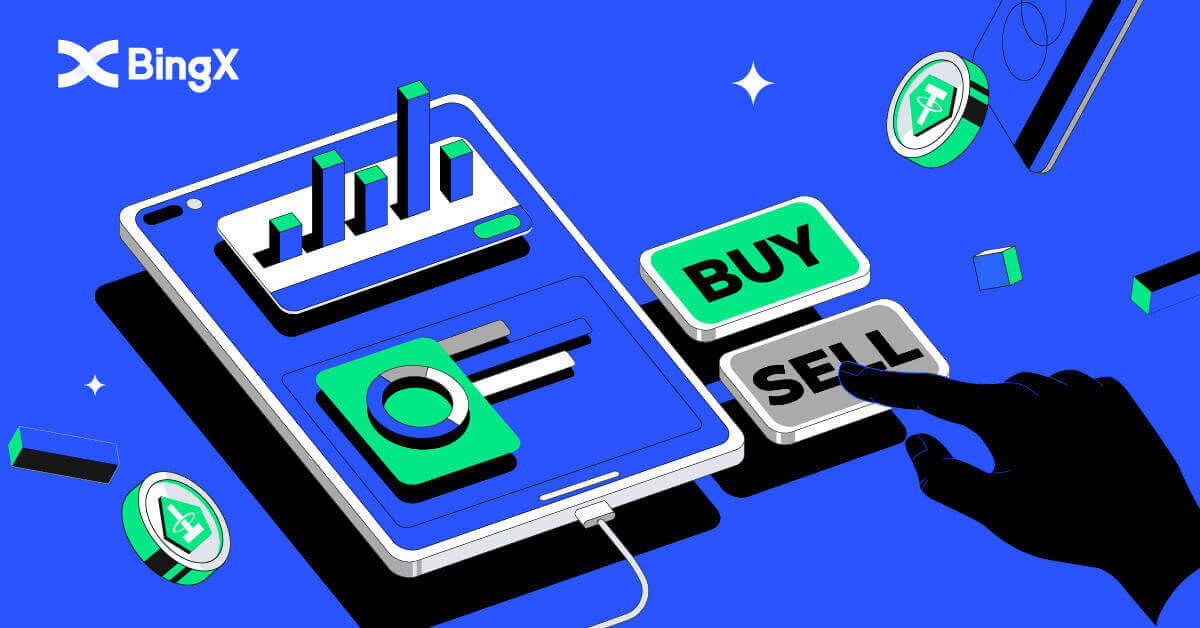
Cum să vă înscrieți pe BingX
Cum să vă înscrieți pentru un cont BingX [Mobil]
Înscrieți-vă prin web mobil
1. Pentru a vă înregistra, selectați [Înregistrare] în colțul din dreapta sus al paginii de pornire BingX . 2. Trebuie introduse [adresa de e-mail] , [parola] și [Codul de recomandare (opțional)]

ale contului dvs. Selectați [Înregistrare] după ce bifați caseta de lângă „Am citit și sunt de acord cu Acordul cu clientul și cu Politica de confidențialitate” Notă: Parola dvs. trebuie să fie o combinație de cifre și litere. Ar trebui să conțină cel puțin 8 caractere. 3. Introduceți [Codul de verificare e-mail] trimis pe adresa dvs. de e-mail.4. Înregistrarea contului dvs. este completă. Acum vă puteți conecta și începe tranzacționarea!



Înregistrați-vă prin aplicația BingX
1. Deschideți aplicația BingX [ BingX App iOS ] sau [ BingX App Android ] pe care le-ați descărcat și faceți clic pe pictograma din colțul din dreapta sus.

2. Faceți clic pe [Înregistrare] .

3. Introduceți [E-mailul] pe care îl veți folosi pentru contul dvs., apoi faceți clic pe [Next] .

4. Trageți glisorul pentru a finaliza puzzle-ul de verificare a securității.

5. Introduceți [Codul de verificare e-mail] trimis la adresa dvs. de e-mail și [parola] și [Codul de recomandare (opțional)] . Bifați caseta de lângă [Am citit și sunt de acord cu Acordul de servicii și Politica de confidențialitate] și atingeți [Finalizat] .

6. Înregistrarea dvs. pentru un cont este completă.Acum vă puteți autentifica pentru a începe tranzacționarea!

Cum să vă înregistrați pentru un cont BingX [PC]
Înregistrați-vă prin BingX prin numărul de telefon
1. Accesați BingX și apoi faceți clic pe [Înregistrare] în colțul din dreapta sus. 2. Pe pagina de înregistrare, alegeți [Cod de țară] , introduceți [ Numărul de telefon] și creați o parolă pentru contul dvs. Apoi, citiți și acceptați Termenii și condițiile și faceți clic pe [Înregistrare] . Notă: parola dvs. trebuie să fie o combinație de cifre și litere. Ar trebui să conțină cel puțin 8 caractere. 3. Numărul dvs. de telefon va primi un cod de verificare de la sistem. În 60 de minute, introduceți codul de verificare . 4. Felicitări, v-ați înregistrat cu succes pe BingX.




Înregistrați-vă prin BingX prin e-mail
1. În primul rând, va trebui să mergeți la pagina de pornire BingX și să faceți clic pe [Înregistrare] .

2. După ce deschideți pagina de înregistrare, introduceți [E-mail] , configurați parola, faceți clic pe [Am citit acordul cu clientul și politica de confidențialitate] după ce ați terminat de citit și faceți clic pe [Înregistrare] .

Tine minte:Contul dvs. de e-mail înregistrat este strâns conectat la contul dvs. BingX, așa că vă rugăm să luați măsuri de securitate și să selectați o parolă robustă și complexă care conține 8 până la 20 de caractere, inclusiv litere mari și mici, numere și simboluri. Notați în mod special parolele pentru contul de e-mail înregistrat și BingX, apoi finalizați-vă înregistrarea. Întreține-le și în mod corespunzător.
3. Introduceți [Cod de verificare] trimis pe e-mailul dvs.

4. Înregistrarea contului dvs. este încheiată după ce ați terminat pașii unu până la trei. Puteți începe tranzacționarea folosind platforma BingX.

Descărcați aplicația BingX
Descărcați aplicația BingX iOS
1. Descărcați aplicația noastră BingX din App Store sau faceți clic pe BingX: Buy BTC Crypto2. Faceți clic pe [Obține] .

3. Așteptați finalizarea instalării. Apoi puteți deschide aplicația și vă puteți înscrie în aplicația BingX.

Descărcați aplicația BingX pentru Android
1. Deschideți aplicația de mai jos pe telefon făcând clic pe BingX Trade Bitcoin, Buy Crypto .
2. Faceți clic pe [Instalare] pentru a finaliza descărcarea.

3. Deschideți aplicația pe care ați descărcat-o pentru a înregistra un cont în aplicația BingX.

Cum se verifică contul BingX
Completați verificarea identității pe BingX
1. Pe pagina de pornire, faceți clic pe eticheta de profil [Securitatea contului] . 2. Sub Contul dvs. Faceți clic pe [Verificarea identității] . 3. Faceți clic și bifați marca pe Sunt de acord cu prelucrarea datelor mele personale, așa cum este descris în Consimțământul pentru prelucrarea datelor cu caracter personal . Apoi faceți clic pe pictograma [Next] . 4. Faceți clic pe săgeata în jos pentru a alege țara în care locuiți. Apoi faceți clic pe [Next] . 5. Faceți fotografia cărții dvs. de identitate luminoase și clare (de bună calitate) și netăiate (toate colțurile documentului ar trebui să fie vizibile). Încarcă atât fotografiile din față, cât și din spate ale cărții de identitate. Faceți clic pe [Continuați pe telefonul dvs.] sau faceți clic pe [Următorul]




pictograma după finalizarea încărcării.

6. Dacă faceți clic pe Continuați verificarea pe telefon, apare o nouă fereastră. Faceți clic pe pictograma [Copy Link] sau scanați codul QR cu telefonul.

7. Alegeți documentul dvs. de identitate făcând clic pe săgeata sus în jos și selectați țara care a emis documentul. Apoi alegeți tipul de document. BingX Exchange este acceptat de două tipuri de carte de identitate sau pașaport . Vă rugăm să alegeți cel potrivit. Apoi faceți clic pe pictograma [Next] .

8. Faceți fotografia documentului, apoi încărcați partea din față și din spate a documentului. Faceți clic pe pictograma [Next] .

9. Identificare prin selfie îndreptând fața către cameră. Asigurați-vă că fața este încadrată în cadrul. Clic[Sunt gata] . Apoi, întoarce-ți încet capul într-un cerc.

10. După ce toată bara devine verde, scanarea feței a reușit.

11. Vă rugăm să examinați toate informațiile dvs. și, dacă există ceva incorect, vă rugăm să faceți clic pe [Editare] pentru a remedia eroarea; în caz contrar, faceți clic pe [Next] .

12. Noua fereastră completă a stării de verificare va apărea

13. KYC-ul dvs. a fost aprobat.

Configurați verificarea Google pe BingX
Pentru verificare sigură și securizată. Cel mai bine este să utilizați urmați pașii îndrumați în Centrul nostru de securitate.1. Pe pagina de pornire, faceți clic pe eticheta de profil [Securitatea contului] . 2. Sub Centrul de securitate, faceți clic pe pictograma [Link] din partea dreaptă a liniei de verificare Google. 3. După aceea, apare o nouă fereastră pentru [Descărcați aplicația Google Authenticator] cu două coduri QR. În funcție de telefonul pe care îl utilizați, alegeți și scanați iOS Download Google Authenticator sau Android Download Google Authenticator. Faceți clic pe [Next] . 4. Adăugați cheia în Google Authenticator și faceți o fereastră de rezervă. Copiați codul QR făcând clic pe pictograma [Copy Key] . Apoi apasa



pictograma [Următorul] .

5. După ce faceți clic pe [Next] într-o fereastră nouă, introduceți codul de verificare de mai jos pentru a finaliza fereastra pop-up de verificare. Puteți cere ca un nou cod să fie introdus în e-mailul dvs. în bara 1. După ce sunteți gata să introduceți codul, faceți clic dreapta pe mouse și inserați ultimul cod de fereastră în bara [Cod de verificare Google ] . Faceți clic pe pictograma [Trimiteți] .

Configurați verificarea numărului de telefon pe BingX
1. Pe pagina de pornire, faceți clic pe eticheta de profil [Securitatea contului] .
2. În Centrul de securitate, faceți clic pe pictograma [Link] din partea dreaptă a liniei Număr de telefon.
3. În caseta 1 faceți clic pe săgeata în jos pentru a introduce prefixul, în caseta 2 introduceți numărul dvs. de telefon, în caseta 3 introduceți codul SMS, în caseta 4 introduceți codul care a fost trimis pe email, în caseta 5 introduceți codul GA. Apoi faceți clic pe pictograma [OK] .



Cum se face o depunere pe BingX
Depuneți Crypto în BingX
1. În pagina principală, faceți clic pe [Active] din colțul din dreapta de mai jos. 2. În fereastra portofel de active, faceți clic pe fila [Depozit] . 3. În secțiunea de căutare , găsiți cripto pe care doriți să o depuneți tastând-o în această zonă. 4. În acest caz alegem USDT. Tastați-l la căutare așa cum se arată. Când apare pictograma USDT, faceți clic pe ea. 5. Vă rugăm să consultați cu atenție Ghidul utilizatorului pentru depunere și retragere . Faceți clic pe caseta de selectare pentru a citi termenii și condițiile. Apoi faceți clic pe [OK] . 6. După ce ați convenit cu privire la termenii și condițiile ghidului utilizatorului din Ghidul utilizatorului pentru depunere și retragere. Alegeți TRC20





făcând clic pe el și introduceți adresa dvs. de depunere BingX pe platforma de retragere, prin lipirea sau scanarea codului QR. După care, așteptați ca activele dvs. să fie creditate.

7. Vă rugăm să examinați sfaturile pentru a afla mai multe despre depunere și transfer atunci când a apărut fereastra Sfaturi.

Cum să cumpărați Crypto pe BingX
Cumpărați Crypto pe BingX cu P2P
1. În pagina principală, faceți clic pe [Depune/Cumpără Crypto].

2. Faceți clic pe [P2P] .

3. Introduceți valoarea fiat sau suma USDT pe care doriți să o cumpărați în fila [Cumpărați] și faceți clic pe [Cumpărați cu 0 taxă] pentru a plasa comanda.

4. Selectați o metodă de plată și faceți clic pe [Cumpărați] .

5. După ce comanda este creată, faceți clic pe [Plătește] și solicitați informații de plată de la vânzător.

6. Efectuați plata pe platforma terță parte corespunzătoare după primirea informațiilor de plată.

7. Odată ce plata este finalizată, faceți clic pe [Transferat, notificați vânzătorul] pe pagina de comandă și așteptați ca vânzătorul să confirme primirea plății dvs.

Cumpărați Crypto pe BingX cu un card de credit
1. Faceți clic pe [Buy Crypto] .

2. În secțiunea Spot, faceți clic pe bara [Cumpărați Crypto cu card de credit] . 3. Alegeți USDT pentru schimb. Mai jos, unde suma face clic pe săgeata în jos pentru a selecta USD. 4. Selectați fiat-ul țării dvs. Aici alegem USD. 5. Pe bara de lângă USD introduceți [Suma] pe care doriți să o cumpărați. După ce ați introdus suma faceți clic pe [Cumpărați] . Suma se va converti automat din USD în USDT, așa cum se arată în secțiunea Estimată . 6. Vă rugăm să examinați cu atenție Acordul de risc, să faceți clic pe bifa de pe Am citit și sunt de acord cu Declarația de divulgare. Apoi faceți clic pe [OK]




butonul așa cum se arată.

7. După ce OK acordul de risc, veți continua să introduceți adresa de e-mail în secțiunea [E-mail] . Apoi faceți clic pe [Continuare] .

Cum să cumpărați și să vindeți Crypto pe BingX
Punct comercial pe BingX
Ce este Spot Trading?Tranzacționarea spot se referă la tranzacționarea directă a criptomonedelor, în care investitorii pot cumpăra criptomonede pe piața spot și pot profita de pe urma aprecierii lor.
Ce tipuri de ordine acceptă tranzacționarea spot?
Ordinea pieței: Investitorii cumpără sau vând criptomonede la prețul curent al pieței.
Ordin limită: investitorii cumpără sau vând criptomonede la un preț prestabilit.
Cumpărați Spot Crypto pe BingX
1. Accesați pagina de tranzacționare sau accesați aplicația BingX Exchange . Alegeți și faceți clic pe pictograma [Spot] .

2. Mai întâi alegeți pictograma [Cumpărați/Vând] din partea de jos a paginii, apoi alegeți fila [Toate] sub Spot. Acum puteți selecta o pereche de tranzacționare sau o puteți introduce pe cea preferată în bara de căutare căutând pictograma de mărire din dreapta sus.

3. De exemplu, puteți pune ADA tastând ADA în secțiunea de căutare, apoi alegeți ADA/USDT când apare sub bara de căutare.

4. Alegeți direcția tranzacției Cumpărați făcând clic pe pictograma Cumpărați de mai jos.

5. În bara de numere, confirmați suma introdusă (1) făcând clic pe pictograma Cumpărați ADA din partea de jos (2).

Vinde Spot Crypto pe BingX
1. Accesați pagina de tranzacționare sau accesați aplicația BingX Exchange . Alegeți și faceți clic pe pictograma [Spot] .

2. Mai întâi alegeți pictograma [Cumpărați/Vând] din partea de jos a paginii, apoi alegeți fila [Toate] sub Spot. Acum puteți selecta o pereche de tranzacționare sau o puteți introduce pe cea preferată în bara de căutare căutând pictograma de mărire din dreapta sus.

3. De exemplu, puteți pune ADA tastând ADA în secțiunea de căutare, apoi alegeți ADA/USDT când apare sub bara de căutare.

4. Alegeți direcția tranzacției Vânzare făcând clic pe pictograma [Vânzare] de mai jos.

5. În bara de numere, vă rugăm să confirmați [Suma de intrare] (1) făcând clic pe [Vânzare ADA]pictograma din partea de jos (2).

Vizualizați Favoritul pe BingX
1. Mai întâi, în secțiunea Spot, alegeți pictograma [Cumpărați/Vând] din partea de jos a paginii, apoi alegeți fila [Toate] sub Spot.

2. Selectați o pereche de tranzacționare sau introduceți perechea de tranzacționare preferată în bara de căutare căutând pictograma de mărire din dreapta sus. De exemplu, alegem ADA/USDT și îl introducem.

3. Pentru ce pereche de cripto a apărut în Istoricul căutării, faceți clic pe Steaua Albă, care se află în fața simplului pentru a o transforma în culoarea galbenă.

4. Puteți verifica perechea criptografică preferată făcând clic pe fila Favorite sub pagina Spot, așa cum se arată.

Începeți tranzacționarea în grilă pe BingX
Ce este Grid Trading?Grid trading este un tip de strategie de tranzacționare cantitativă care automatizează cumpărarea și vânzarea. Este conceput pentru a plasa comenzi pe piață la intervale prestabilite într-un interval de preț configurat. Pentru a fi mai specific, tranzacționarea în grilă este atunci când comenzile sunt plasate deasupra și sub un preț stabilit în funcție de modul aritmetic sau geometric, creând o grilă de ordine la prețuri crescătoare sau descrescătoare. În acest fel, construiește o rețea de tranzacționare care cumpără scăzut și vinde mare pentru a obține profit.
Tipuri de tranzacționare în rețea?
Spot Grid: Cumpărați automat la un nivel scăzut și vindeți ridicat, profitați de fiecare fereastră de arbitraj pe o piață volatilă.
Futures Grid: o grilă avansată care permite utilizatorilor să atingă efectul de pârghie pentru a amplifica marjele și profiturile.
Termeni
Randament anual 7D testat: Parametrii completați automat se bazează pe datele de backtest de 7 zile ale unei anumite perechi de tranzacționare și nu ar trebui priviți ca o garanție a rentabilității viitoare.
Preț H: limita superioară de preț a rețelei. Nu vor fi plasate comenzi dacă prețurile cresc peste limita superioară. (Prețul H ar trebui să fie mai mare decât prețul L).
Preț L: limita de preț inferioară a rețelei. Nu vor fi plasate comenzi dacă prețurile se încadrează sub limita inferioară. (Prețul L ar trebui să fie mai mic decât prețul H).
Număr grilă: numărul de intervale de preț în care este împărțit intervalul de preț.
Investiție totală: suma pe care utilizatorii o investesc în strategia rețelei.
Profit per Grid (%): Profiturile (cu taxele de tranzacționare deduse) realizate în fiecare grilă vor fi calculate pe baza parametrilor setați de utilizatori.
Profit de arbitraj: Diferența dintre un ordin de vânzare și un ordin de cumpărare.
PnL nerealizat: profitul sau pierderea generată în ordinele în așteptare și pozițiile deschise.
Avantajele și riscurile tranzacționării în rețea
- Avantaje:
24/7 cumpără automat la un nivel scăzut și vinde mare, fără a fi nevoie să monitorizezi piața
Utilizează un bot de tranzacționare care îți eliberează timpul în timp ce respectă disciplina de tranzacționare
Nu necesită experiență de tranzacționare cantitativă, prietenos cu începătorii
Permite gestionarea poziției și reduce riscurile de piață
Grila Futures are încă două avantaje față de Grila Spot:
Utilizare mai flexibilă a fondului
Levier mai mare, profituri amplificate
- Riscuri:
Dacă prețul scade sub limita inferioară din interval, sistemul nu va continua să plaseze comanda până când prețul revine peste limita inferioară din interval.
Dacă prețul depășește limita superioară din interval, sistemul nu va continua să plaseze comanda până când prețul revine sub limita superioară din interval.
Utilizarea fondului nu este eficientă. Strategia de grilă plasează o comandă pe baza intervalului de preț și a numărului de grilă stabilit de utilizator, dacă numărul de grilă prestabilit este extrem de mic și prețul fluctuează între un interval de preț, bot-ul nu va crea nicio comandă.
Strategiile de rețea se vor opri automat în caz de eliminare, suspendare a tranzacționării și alte incidente.
Declinarea răspunderii privind riscurile: prețurile criptomonedelor sunt supuse unui risc ridicat de piață și volatilității prețurilor. Ar trebui să investiți numai în produse cu care sunteți familiarizat și în care înțelegeți riscurile asociate. Ar trebui să luați în considerare cu atenție experiența dvs. în investiții, situația financiară, obiectivele de investiție și toleranța la risc și să consultați un consilier financiar independent înainte de a face orice investiție. Acest material este doar pentru referință și nu trebuie interpretat ca un sfat financiar. Performanța trecută nu este un indicator de încredere al performanței viitoare. Valoarea investiției dvs. poate scădea și crește și este posibil să nu primiți înapoi suma pe care ați investit-o. Sunteți singurul responsabil pentru deciziile dvs. de investiții. BingX nu este responsabil pentru nicio pierdere posibilă în urma investițiilor pe platformă. Pentru mai multe informații, vă rugăm să consultațiCondiții de utilizare și avertisment de risc .
Creați grilă manual
1. În pagina principală, accesați fila [Spot], faceți clic pe săgeata în jos de lângă cuvânt, apoi selectați [Grid Trading] .

2. Apoi, în secțiunea BTC/USDT din partea stângă sus a paginii, faceți clic pe săgeata în jos.

3. La secțiunea de căutare, tastați XRP/USDT și selectați XRP/USDT de mai jos când apare.

4. După aceea, puteți tranzacționa manual Grid Trading făcând clic pe [Grid Trading] în partea dreaptă sus a paginii. Apoi faceți clic pe [Manual] . Sub secțiunea Manual, puteți introduce intervalul de preț de la Preț L și Preț H ca design. De asemenea, puteți introduce manual [Numărul de grilă] dorit. În secțiunea Investiții, introduceți suma de USDT pe care doriți să o tranzacționați. În cele din urmă, faceți clic pe pictograma [Creare] pentru a confirma.

5. Când apare Confirmarea comenzii la grilă, puteți revizui de la Perechea de tranzacționare la Investiție. Dacă totul este corect, faceți clic pe pictograma [Confirmare] pentru a fi de acord cu decizia.

6. Puteți pur și simplu să vă revizuiți Tranzacționarea manuală pe rețea, examinând Tranzacționarea pe rețea curentă cu numele perechii MATIC/USDT.

Utilizați strategia automată
1. În pagina principală, accesați fila [Spot], faceți clic pe săgeata în jos de lângă cuvânt, apoi selectați [Grid Trading] .

2. Apoi, în secțiunea BTC/USDT din stânga sus a paginii, faceți clic pe săgeata în jos.

3. În secțiunea de căutare, introduceți MATIC/USDT și alegeți MATIC/USDT când apare.

4. Când apare o fereastră nouă, alegeți [Grid Trading] și selectați [Auto] , iar în secțiunea Investiții introduceți suma pe care doriți să o investiți și faceți clic pe pictograma [Creare] din partea de jos a confirma.

5. În secțiunea [Grid Trading] (1) puteți vizualiza tranzacția curentă și faceți clic pe [Detalii](2).

6. Acum puteți vizualiza detaliile strategiei .

7. Pentru a închide [Grid Trading] , pur și simplu faceți clic pe pictograma [Închide] așa cum se arată.

8. Va apărea o fereastră de confirmare a închiderii, bifați marca pe Închidere și vinde , apoi faceți clic pe pictograma [Confirmare] pentru a vă verifica decizia.

Cum retrag Crypto din BingX
Retrageți Crypto din BingX
1. Conectați-vă la contul dvs. BingX și faceți clic pe [Asset] - [Withdraw] .
2. Găsiți o zonă de căutare în partea de sus a paginii.

3. În Căutare, tastați USDT, apoi alegeți USDT când este afișat mai jos.

4. Alegeți [Retragere] și apoi faceți clic pe fila TRC20 .

Pentru a transfera de la BingX Exchange în propriul portofel la aplicația Binance, trebuie să deschideți și contul de aplicație Bincance.
5. În aplicația Binance, alegeți [Portofele] apoi faceți clic pe fila [Spot] și faceți clic pe pictograma [Depozit] .

6. Apare o nouă fereastră, alegeți fila [Crypto] și faceți clic pe USDT .

7. La pagina Depozit USDT alegeți TRON (TRC20) .

8. Faceți clic pe pictograma de copiere a adresei, adresa de depozit USDT așa cum se arată.

9. Înapoi la aplicația BingX Exchange, inserați adresa de depunere USDT pe care ați copiat-o mai devreme din Binance în „Adresă”. Introduceți cantitatea care v-ar interesa, faceți clic pe [Retragere] , apoi completați-o făcând clic pe [Retragere] în partea de jos a paginii.

Întrebări frecvente (FAQ)
Inregistreaza-te
Este necesară descărcarea programului pe computer sau smartphone?
Nu, nu este necesar. Pur și simplu completați formularul de pe site-ul companiei pentru a vă înregistra și a crea un cont individual.
De ce nu pot primi un SMS?
Congestionarea rețelei a telefonului mobil poate apărea problema, vă rugăm să încercați din nou în 10 minute.
Cu toate acestea, puteți încerca să rezolvați problema urmând pașii de mai jos:
1. Vă rugăm să vă asigurați că semnalul telefonului funcționează bine. Dacă nu, vă rugăm să vă mutați într-un loc unde puteți primi un semnal bun pe telefon;
2. Opriți funcția listei negre sau alte modalități de a bloca SMS-urile;
3. Comutați telefonul în Modul Avion, reporniți telefonul și apoi dezactivați Modul Avion.
Dacă niciuna dintre soluțiile oferite nu vă poate rezolva problema, vă rugăm să trimiteți un bilet.
De ce nu pot primi e-mailuri?
Dacă nu ați primit e-mailul dvs., puteți încerca următorii pași:
1. Verificați dacă puteți trimite și primi e-mailuri în mod normal în Clientul de e-mail;
2. Vă rugăm să vă asigurați că adresa dvs. de e-mail înregistrată este corectă;
3. Verificați dacă echipamentul de primire a e-mailurilor și rețeaua funcționează;
4. Încercați să vă căutați e-mailurile în Spam sau în alte dosare;
5. Configurați lista albă de adrese.
Verifica
De ce mi s-a cerut să-mi trimit din nou selfie-ul pentru verificarea profilului?
Dacă ați primit un e-mail de la noi prin care vi se solicită să vă încărcați din nou selfie-ul, aceasta înseamnă că, din păcate, selfie-ul pe care l-ați trimis nu a putut fi acceptat de echipa noastră de conformitate. Veți fi primit un e-mail de la noi în care vă explicăm motivul specific pentru care selfie-ul nu a fost acceptabil.
Când trimiteți selfie-ul pentru procesul de verificare a profilului, este foarte important să vă asigurați de următoarele:
- Selfie-ul este clar, neîncețoșat și colorat,
- Selfie-ul nu este scanat, recaptat sau modificat în niciun fel,
- Nu există terțe părți vizibile în selfie-ul sau în ruloul tău de viață,
- Umerii tăi sunt vizibili în selfie,
- Fotografia este făcută cu o lumină bună și nu sunt prezente umbre.
Asigurarea celor de mai sus ne va permite să vă procesăm cererea mai rapid și mai ușor.
Îmi pot trimite documentele de identitate/selfie-ul pentru verificarea profilului (KYC) prin chat live sau e-mail?
Din păcate, din motive de conformitate și securitate, nu putem încărca personal documentele dvs. de verificare a profilului (KYC) prin chat live sau prin e-mail.
Respectăm practicile înalte de securitate și conformitate, așa că credem în și încurajăm utilizatorii noștri să-și trimită cererile cu minimum implicarea părților externe.
Desigur, putem oferi întotdeauna sprijin și sugestii cu privire la proces. Avem cunoștințe extinse despre ce documente sunt cel mai probabil să fie acceptate și verificate fără probleme.
Ce este KYC?
Pe scurt, verificarea KYC este autentificarea identității unei persoane. Pentru „Cunoaște-ți clientul/clientul” este o abreviere.
Organizațiile financiare folosesc frecvent procedurile KYC pentru a confirma că clienții potențiali și clienții sunt de fapt cine pretind că sunt, precum și pentru a maximiza securitatea și conformitatea tranzacțiilor.
În zilele noastre, toate principalele schimburi de criptomonede din lume solicită verificarea KYC. Utilizatorii nu pot accesa toate funcțiile și serviciile dacă această verificare nu este finalizată.
Depozit
Rezumatul depozitelor incorecte
Depuneți criptografiile greșite la o adresă care aparține BingX:
- BingX, în general, nu oferă un serviciu de recuperare a jetoanelor/monedelor. Cu toate acestea, dacă ați suferit o pierdere semnificativă ca urmare a jetoanelor/monedelor depuse incorect, BingX vă poate ajuta, exclusiv la discreția noastră, să vă recuperați jetoanele/monedele la un cost controlabil.
- Descrieți problema în detaliu, furnizând contul dvs. BingX, numele simbolului, adresa de depozit, suma depunerii și TxID-ul corespunzător (esențial). Asistența noastră online va determina imediat dacă îndeplinește cerințele de recuperare sau nu.
- Dacă este posibil să vă recuperați moneda atunci când încercați să o recuperați, cheia publică și cheia privată a portofelului cald și rece trebuie să fie exportate și înlocuite în secret, iar mai multe departamente vor fi implicate pentru coordonare. Acesta este un proiect relativ mare, care este de așteptat să dureze cel puțin 30 de zile lucrătoare și chiar mai mult. Vă rugăm să așteptați cu răbdare răspunsul nostru suplimentar.
Depuneți la o adresă incorectă care nu aparține BingX:
Dacă ați transferat token-urile la o adresă incorectă care nu aparține BingX, acestea nu vor ajunge pe platforma BingX. Ne pare rău că nu vă putem oferi asistență suplimentară din cauza anonimatului blockchain. Vă sfătuiți să contactați părțile relevante ( proprietarul adresei/ bursa/ platforma căreia îi aparține adresa).
Depozitul nu a fost încă creditat
Transferurile de active în lanț sunt împărțite în trei segmente: Confirmare de transfer în afara contului - Confirmare BlockChain - Confirmare BingX.
Segmentul 1: O retragere a activelor marcată ca „finalizat” sau „succes” în sistemul de schimb de transfer indică faptul că tranzacția a fost transmisă cu succes în rețeaua blockchain. Dar nu înseamnă că tranzacția a fost creditată pe platforma destinatarului.
Segmentul 2: Așteptați ca tranzacția să fie pe deplin confirmată de nodurile rețelei blockchain. Ar putea dura ceva timp pentru ca tranzacția respectivă să fie complet confirmată și creditată la bursa de destinație.
Segmentul 3: Numai atunci când cantitatea de confirmări blockchain este suficientă, tranzacția corespunzătoare va fi creditată în contul de destinație. Cantitatea de „confirmări de rețea” necesare variază pentru diferite blocuri.
Vă rugăm să rețineți:
1. Din cauza posibilei congestionări în rețea a rețelelor blockchain, este posibil să existe o întârziere semnificativă în procesarea tranzacției dvs. Puteți prelua TxID-ul de la partea de transfer și accesați etherscan.io/tronscan.org pentru a verifica progresul depunerii.
2. Dacă tranzacția a fost pe deplin confirmată de blockchain, dar nu a fost creditată în contul dvs. BingX, vă rugăm să ne furnizați contul dvs. BingX, TxID și captura de ecran de retragere a părții transferate. Echipa noastră de asistență pentru clienți vă va ajuta să investigheze imediat.
Cum se schimbă valute?
Utilizatorii depun valute în BingX. Vă puteți converti activele în alte monede pe pagina Conversie.
Puteți depune criptomonede în contul dvs. BingX. Dacă doriți să vă convertiți activele digitale în alte monede, puteți face acest lucru accesând pagina convertită.
- Deschideți aplicația BingX - Activele mele - Convert
- Selectați moneda pe care o țineți în stânga și selectați moneda pe care doriți să o schimbați în dreapta. Completați suma pe care doriți să o schimbați și faceți clic pe Conversie.
Rate de schimb:
ratele de schimb se bazează pe prețurile curente, precum și pe variațiile de profunzime și de preț pe mai multe schimburi spot. Pentru conversie se va percepe o taxă de 0,2%.
Comercial
Cum se adaugă o marjă?
1. Pentru a vă ajusta Marja, puteți face clic pe pictograma (+) de lângă numărul de sub rola Marjă, așa cum se arată.
2. Va apărea o nouă fereastră Margină, acum puteți adăuga sau elimina Marja ca design, apoi faceți clic pe fila [Confirmare] .

Cum se stabilește un Take Profit sau Stop Loss?
1. Pentru a obține profit și a opri pierderea, faceți clic pe Adăugați sub TP/SL pe Poziția dvs.

2. Va apărea o fereastră TP/SL și puteți alege procentul dorit și faceți clic pe TOATE în caseta de sumă din ambele secțiuni Take Profit și Stop Loss. Apoi faceți clic pe fila [Confirmare] din partea de jos.

3. Dacă doriți să vă ajustați poziția pe TP/SL. În aceeași zonă în care ați adăugat TP/SL pe care l-ați adăugat anterior, faceți clic pe [Adăugați] .

4. Va apărea fereastra Detalii TP/SL și o puteți adăuga, anula sau edita cu ușurință ca design. Apoi faceți clic pe [Confirmare] în colțul ferestrei.

Cum se închide o tranzacție?
1. În secțiunea de poziție, căutați filele [Limit] și [Piață] din dreapta coloanei.

2. Faceți clic pe [Piață] , alegeți 100% și faceți clic pe [Confirmare] în colțul din dreapta jos.

3. După ce ați închis 100%, nu vă veți mai vedea poziția.

Retrage
Taxa de retragere
| Perechi de tranzacționare |
Domenii de răspândire |
Taxa de retragere |
| 1 |
USDT-ERC21 |
20 USDT |
| 2 |
USDT-TRC21 |
1 USDT |
| 3 |
USDT-OMNI |
28 USDT |
| 4 |
USDC |
20 USDC |
| 5 |
BTC |
0,0005 BTC |
| 6 |
ETH |
0,007 ETH |
| 7 |
XRP |
0,25 XRP |
Memento: Pentru a asigura oportunitatea retragerilor, sistemul va calcula automat o taxă de gestionare rezonabilă pe baza fluctuației tarifului de gaz a fiecărui jeton în timp real. Astfel, taxele de manipulare de mai sus sunt doar pentru referință, iar situația reală va prevala. În plus, pentru a se asigura că retragerile utilizatorilor nu sunt afectate de modificările comisioanelor, sumele minime de retragere vor fi ajustate dinamic în funcție de modificările comisioanelor de gestionare.
Despre limitele de retragere (înainte/după KYC)
A. Utilizatori neverificați
- Limită de retragere pe 24 de ore: 50.000 USDT
- Limită cumulativă de retragere: 100.000 USDT
-
Limitele de retragere sunt supuse atât limitei de 24 de ore, cât și limitei cumulate.
b.
- Limită de retragere pe 24 de ore: 1.000.000
- Limită cumulativă de retragere: nelimitată
Instrucțiuni pentru retrageri neprimite
Transferul de fonduri din contul tău BingX către un alt schimb sau portofel implică trei pași: cerere de retragere pe BingX - confirmarea rețelei blockchain - depunere pe platforma corespunzătoare.
Pasul 1: Un TxID (ID tranzacție) va fi generat în 30-60 de minute, indicând faptul că BingX a transmis cu succes tranzacția de retragere către blockchain-ul respectiv.
Pasul 2: Când TxID-ul este generat, faceți clic pe „Copy” la sfârșitul TxID-ului și mergeți la Block Explorer corespunzător pentru a verifica starea tranzacției și confirmările sale pe blockchain.
Pasul 3: Dacă blockchain-ul arată că tranzacția nu este confirmată, vă rugăm să așteptați ca procesul de confirmare să fie finalizat. Dacă blockchain-ul arată că tranzacția este deja confirmată, înseamnă că fondurile dvs. au fost transferate cu succes și nu putem oferi orice ajutor suplimentar în acest sens. Ar trebui să contactați echipa de asistență de la adresa de depozit pentru ajutor suplimentar.
Notă: din cauza posibilei congestionări în rețea, este posibil să existe o întârziere semnificativă în procesarea tranzacției dvs. Dacă TxID nu a fost generat în decurs de 6 ore în „Active” - „Contul fondului”, vă rugăm să contactați asistența noastră online 24/7 pentru asistență și să furnizați următoarele informații:
- Captură de ecran pentru înregistrarea retragerii tranzacției relevante;
- Contul dvs. BingX
Notă: ne vom ocupa de cazul dvs. odată ce primim cererile dvs. Vă rugăm să vă asigurați că ați furnizat captura de ecran pentru înregistrarea retragerii, astfel încât să vă putem ajuta în timp util.


